Sida loo sameeyo Firefox Bookmarks iyadoo la adeegsanayo Siyaasadda Kooxda iyo Tifaftiraha Diiwaangelinta
Abuuritaanka Bookmark waa qayb keega ah, iyadoon loo eegin browserka aad isticmaalayso. Si kastaba ha noqotee, haddii Mozilla Firefox ay tahay biraawsarkaaga, oo aad inta badan abuurto Bookmarks, waxaad isticmaali kartaa Tifaftiraha Siyaasadda Kooxda(Group Policy Editor) iyo Tifaftiraha Diiwaanka(Registry Editor) si aad u hesho shaqo isku mid ah. Si kastaba ha ahaatee, waxaad marka hore u baahan doontaa inaad soo dejiso oo aad Firefox ku dhex geliso Siyaasadda Kooxda .
Aynu ka soo qaadno inaad tahay maamulaha IT-ga(IT admin) ee urur oo aad rabto inaad isticmaasho bog-markaad la mid ah dhammaan kombuyuutarrada shabakadeed ee Firefox browser. Halkii aad ka samayn lahayd bookmarks kombiyuutar kasta, waxa aad ku samayn kartaa hal set oo kumbiyuutar ah oo aad isticmaasho habka Group Policy Import/Export method si aad ugu dabaqdo dhammaan kombiyuutarada kale.
Sida loo sameeyo Firefox bookmarks iyadoo la isticmaalayo Siyaasadda Kooxda(Group Policy)
Si aad u abuurto Bookmarks Firefox addoo isticmaalaya (Firefox)Siyaasadda Kooxda(Group Policy) , raac tillaabooyinkan-
- Riix Win+R si aad u furto Run .
- Ku qor gpedit.msc oo ku dhufo badhanka Gelida .(Enter)
- U gudub Bookmarks -ka ku jira Habaynta Kumbuyuutarka(Computer Configuration) .
- Laba jeer guji Bookmark 01 oo dooro ikhtiyaarka karti(Enabled) leh.
- Geli ciwaanka, URL, Favicon URL, Meelaynta, iyo(Title, URL, Favicon URL, Placement, and Folder) magaca Folderka.
- Guji badhanka OK
Marka hore, waa inaad furto Tifaftiraha Siyaasadda Kooxda Deegaanka(Local Group Policy Editor) . Si taas loo sameeyo, taabo Win+R si aad u muujiso Run Quick, ku qor gpedit.mscoo taabo badhanka Gelida . (Enter )Marka la furo, u gudub jidka soo socda-
Computer Configuration > Administrative Templates > Mozilla > Firefox > Bookmarks
Halkan waxaad ka heli kartaa konton meelood oo lagu magacaabo Bookmark 01 , 02, iyo wixii la mid ah. Laba jeer guji Bookmark 01 , oo dooro ikhtiyaarka karti (Enabled ) leh. Marka xigta, waa inaad gelisaa dhammaan faahfaahinta si aad bogga u calaamadiso. Tusaale ahaan, waa inaad gelisaa cinwaanka buugga, URL bogga shabakadda , favicon URL (ikhtiyaar), iyo magaca faylka (ikhtiyaar).
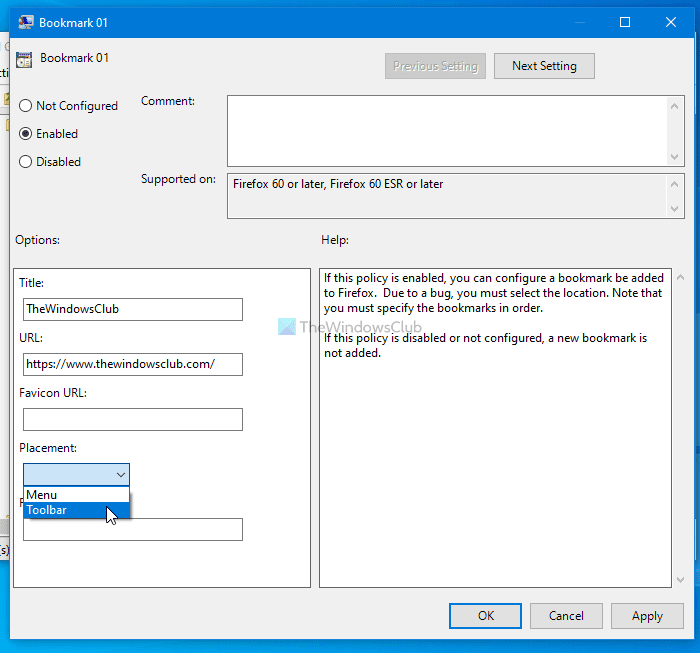
Sidoo kale, waxaad u baahan tahay inaad doorato meelaynta(Placement) . Taas awgeed, waxaad kordhin kartaa liiska hoos-u-dhaca oo dooro mid ka mid ah Menu ama Toolbar .
Ugu dambeyntii, dhagsii badhanka OK si aad u badbaadiso dhammaan isbeddellada.
Sidoo kale, waxaad u baahan tahay inaad ku celiso dhammaan tillaabooyinkan si aad u calaamadiso bogag badan. Sida ay u leedahay ilaa Bookmark 50 , waxaad calaamadayn kartaa ilaa konton bogag shabakad.
Sida loo calaamadeeyo bogga internetka ee Firefox adoo isticmaalaya Registry Editor
Si aad u calaamadiso bogga internetka ee Firefox adoo isticmaalaya Registry Editor , raac talaabooyinkan-
- Riix Win+R .
- Ku qor regedit oo taabo badhanka Gelida .(Enter)
- Guji badhanka Haa( Yes)
- U gudub Xeerarka (Policies)HKEY_LOCAL_MACHINE .
- Midig ku dhufo Policies > New > Key .
- Magaca Mozilla .
- Midig ku dhufo Mozilla > New > Key .
- Magaca Firefox .
- Midig ku dhufo Firefox > New > Key .
- U sheeg sida Bookmarks .
- Midig ku dhufo Bookmarks > New > Key .
- U sheeg sida 1 .
- Midig ku dhufo 1 > New > String Value .
- U magacow Ciwaanka(Title) .
- Laba jeer dhagsii Ciwaanka(Title) oo geli ciwaanka bookmark sida xogta Qiimaha .(Value)
- Ku celi tillaabooyinka si aad u abuurto Favicon , Folder , URL , iwm
Waxaa lagu talinayaa in la sameeyo barta Soo celinta Nidaamka ka hor intaadan raacin tillaabooyinkan.
Marka hore, taabo Win+R si aad u furto Run Quick, ku qor regeditoo taabo badhanka Gelida . (Enter )Daaqadaha waxay tusinaysaa daaqadda Kontoroolka Akoonka Isticmaalaha(User Account Control) ka dib markaad riixdo badhanka Gelida . (Enter)Haddii ay sidaas tahay, dhagsii ikhtiyaarka Haa .(Yes )
Kadib markaad furto Tifaftiraha Diiwaanka(Registry Editor) , u gudub jidka soo socda-
HKEY_LOCAL_MACHINE\SOFTWARE\Policies
Halkan waa inaad ku abuurtaa afar fure iyo fure-hoosaad gudaha Siyaasadaha(Policies) . Taas awgeed, midig-guji Siyaasadaha(Policies) , dooro Cusub> Xulashada New > Keymagacow Mozilla(Mozilla) .
Midig ku dhufo(Right-click) furaha Mozilla , dooro New > Key option, oo magaca Firefox ka dhig .
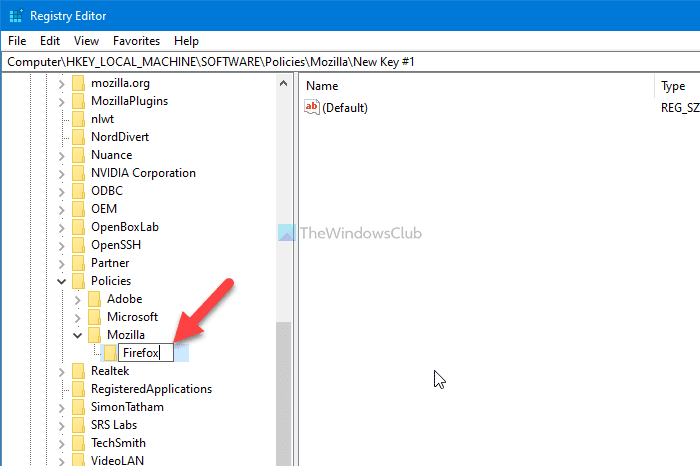
Midig ku dhufo furaha Firefox , dooro New > Key xulashada oo u magacow Bookmarks(Bookmarks) .
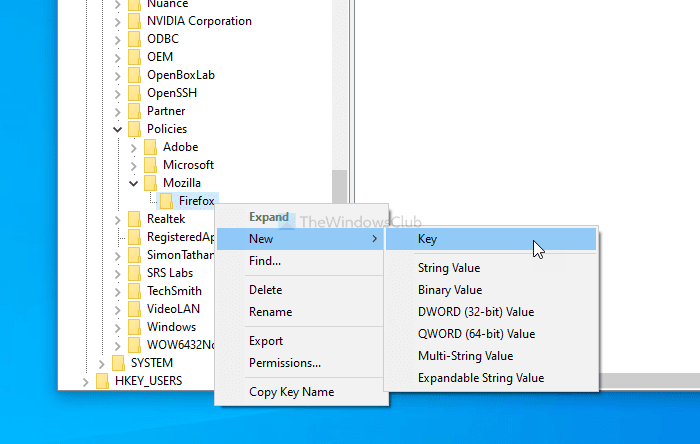
Furaha Bookmarks(Bookmarks) , waa inaad ku abuurtaa bookmarks kala duwan si waafaqsan shuruudahaaga. Si aad u abuurto bookmark, waxaad u baahan tahay URL , cinwaan, favicon URL , iwm. Si kastaba ha ahaatee, waxaa suurtogal ah in lagu habeeyo hal gal si loo maareeyo mustaqbalka.
Taas, midig-guji Bookmarks > New > Key , oo u magacow sida 1 .
Waa inaad gelisaa cinwaanka, favicon URL , URL- ka bogga shabakadda sida (URL)Qiimaha Xargaha(String Value) oo gooni ah . Si aad sidaas u sameyso, guji midigta 1 > New > String Value , oo u magacow Ciwaanka(Title) .
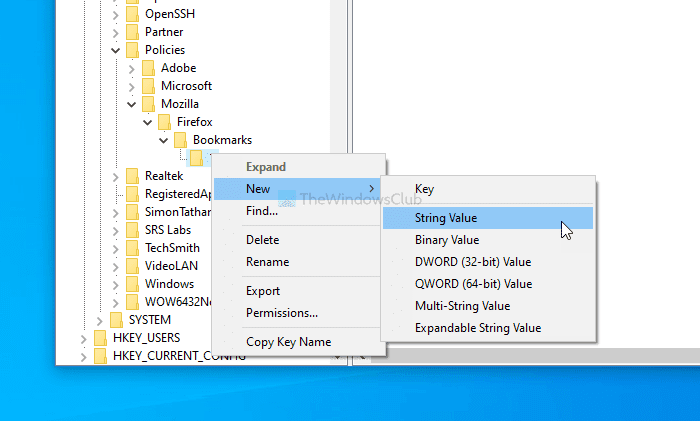
Laba jeer ku dhufo oo geli ciwaanka bookmark. Haddii aadan dejin cinwaan, waxay tusinaysaa favicon-ka kaliya.
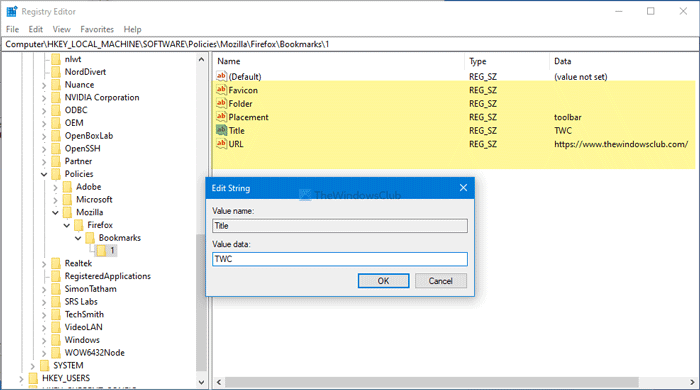
Sidoo kale, samee qiimaha xargaha ee soo socda oo geli faahfaahinta sida ay u leedahay:
- Favicon
- Folder
- Meelaynta
- URL
Bookmark-ka labaad, waxaad u baahan tahay inaad ku abuurto fure-hoosaad kale oo ku jira furaha Bookmarks oo aad u magacowdo 2 iyo wixii la mid ah.
Waa intaas! Waxaan rajeyneynaa in casharradani ay ku caawiyaan.
Akhri: (Read: )Sida loo sahlo Firefox Bookmarks toolbar oo keliya bogga tab cusub(How to enable Firefox Bookmarks toolbar only on New tab page)
Related posts
Dami hagaajinta gaarsiinta iyadoo loo marayo Siyaasadda Kooxda ama Tifaftiraha Diiwaangelinta
Sida loo dejiyo gidaarka desktop-ka iyadoo la adeegsanayo Siyaasadda Kooxda ama Tifaftiraha Diiwaangelinta
Sida loo damiyo kamarada iyadoo la isticmaalayo Siyaasadda Kooxda ama Tifaftiraha Diiwaangelinta
Daar ama dami gelitaanka Maareeyaha Ku-darka Firefox add-ons addoo isticmaalaya Siyaasadda Kooxda
Sida loogu daro Tifaftiraha Siyaasadda Kooxda Windows 11/10 Daabacaadda Guriga
Dami: Waxaad haysaa apps cusub oo furi kara nooca faylka
Kahortagga ku rakibidda Barnaamijyada Isha Warbaahineed ee La Raro
Beddel Kaydinta Hagaajinta Gaadhsiinta ee Cusbooneysiinta Daaqadaha
Sida loo joojiyo Picture Password-ka xulashada gudaha Windows 11/10
Khalad markaad furto Tifaftiraha Siyaasadda Kooxda Maxalliga ah gudaha Windows 11/10
Sida loo damiyo Ogeysiinta App-ka iyadoo la adeegsanayo Tifaftiraha Diiwaangelinta Windows 11/10
Dami Aaladaha Horumarinta ee Edge addoo isticmaalaya Nidaamka Diiwaangelinta ama Kooxda
RegCool waa software tafatiraha diiwaanka horumarsan ee Windows 11/10
Sida loo damiyo Save Password-ka doorashada ee Edge adoo isticmaalaya Registry Editor
U sahli shaashadda buuxda ee bilawga menu adoo isticmaalaya Siyaasadda Kooxda ama Diiwaangelinta Windows
Bog aan la heli karin, maamulaha IT-ga ayaa xaddidan gelaya meelaha qaar
Tifaftiraha Diiwaanka oo aan furin, burburin ama joojin shaqadiisa Windows 11/10
Dami Internet Explorer 11 sidii biraawsar u taagan oo kali ah addoo isticmaalaya Siyaasadda Kooxda
Daar ama dami tabsyada hurdada ee Edge addoo isticmaalaya Nidaamka Diiwaangelinta ama Kooxda
Maamul dejinta ogeysiiska batteriga addoo isticmaalaya Diiwaangelinta ama Tifaftiraha Siyaasadda Kooxda
